애플이 만든 제품들 중에 스티브 잡스는 애플TV에 대해서 장난감과 같은 존재라는 애기를 했다. 어떻게 보면 주력으로 밀 생각은 없는 듯 싶기도 했고, 그렇다고 그냥 버려두기에는 아까운 그런 장난감과 같은 존재라는 생각도 든다. 일단 국내 프리미엄 애플 전용 매장(프레스비나 A# 등)에서는 취급을 하지 않지만 많은 사람들이 해외 구매 등을 통해서 구입하는 경우가 많은 듯 싶다. 그런 그 흔한(?) 애플TV를 내 경우에는 한달 전 싱가폴 출장을 갔을 때 싱가폴 공항의 면세점에 떡하니 있는 것을 냅다 구입해서 회사에만 놓고 있었다가 최근에야 개봉하고 설치를 진행했다. 오늘은 그 간단 설치기와 함께 어떻게 연결해서 사용하는지에 대해서 언급해볼까 한다.
도시락 상자처럼 생긴 디자인
애플TV의 모습이다. 정말 작고 단순하게 생겼다. 윗면에 사과모양과 tv라는 마크로 애플TV라는 것을 드러낸다. 뒤집어보면 좀 볼록한 모양으로 되어있다. 사과로고 부분이 좀 튀어나왔다고 보면 된다. 옆면에 전원부와 HDMI, USB 포트, Optical Audio 포트와 LAN 포트가 있다. 참고로 애플TV는 유무선 모두 지원한다. 전원은 110 ~ 220V 모두 지원하는 프리볼트다.
간단한 설치 및 연결
일단 전원연결을 하고 HDMI 케이블을 이용해서 애플TV와 모니터를 연결했다. 참고로 모니터가 LG IPS 모니터인데 스피커 기능이 없어서 한동안 고생 좀 했다. 다행히 오디오 아웃 단자가 있어서 다른 스피커에 연결해서 사용했더니 제대로 소리가 나왔다(밑에서 설명한다). 위와 같이 케이블을 연결하면 일단은 하드웨어적인 연결은 마무리가 된다.
위에서 언급했듯 내가 HDMI로 연결한 모니터에는 스피커 기능이 없다. 그래서 위와 같이 외부 스피커를 연결해서 사용했다. 그리고 밑에서 언급하겠지만 미러링 기능을 활용하기 위해 아이폰4와 뉴 아이패드(아이패드 3세대)를 준비했다.
일단 모든 연결이 다 끝났다. 처음 연결하면 애플 계정과 무선랜 설정 등의 설정 작업이 나온다. 같이 있는 리모콘을 이용하여 세팅하면 된다. 세팅 과정은 일단 넘어가자.
역시 애플은 미국 아이튠즈 계정이 짱!
드디어 애플TV가 동작을 한다. 참고로 애플TV에는 미국 아이튠즈 계정을 연결했다. 국내 아이튠즈 계정을 연결하면 사용할 수 있는 기능이 제한적이다. 미국 아이튠즈 계정으로 연결하니 사용할 수 있는 기능이 위의 사진처럼 꽤 많아졌다. 역시나 애플 제품은 미국 계정을 사용하는 것이 이래저래 편한 듯 싶다.
일단 샘플로 Movies(영화)를 선택하고 거기서 옛날 영화인 록키를 선택했다. 영화 전체는 구매해야 하지만 프리뷰는 공짜이기에 한번 재생해봤는데 잘 나온다. 화질도 나름 깨끗하고 외부로 연결된 스피커에서 나오는 소리도 나름 나쁘지 않다. 애플TV로 구매한 컨텐츠는 아이튠즈 스토어를 통해서 구입하는 것이기 때문에 나중에 PC나 아이패드, 아이폰에서도 사용할 수 있다.
PC에 있는 컨텐츠를 끌어다 쓰는 홈공유 기능
애플TV를 국내에서 제대로 사용하고 싶다면 아무래도 2가지 방법이 있을텐데 하나는 다름아닌 홈공유 기능이다. 홈공유 기능은 애플TV와 같은 네트워크에 있는 PC에 설치된 아이튠즈의 보관함에 있는 컨텐츠를 애플TV에서 끌어와서 보여주는 기능이다. 일단 같은 애플ID를 사용해야 하며 같은 네트워크 안에 있어야 한다는 전제조건이 붙지만 국내에서 사용할 수 있는 컨텐츠가 적은 상황에서는 꽤 쓸모가 있는 기능이라고 본다. 참고로 애플TV에서 끌어올 수 있는 홈공유 컨텐츠는 아이튠즈에서 재생이 가능한 동영상이나 음악, 사진 형식으로 동영상은 MP4만 가능한 것으로 알고 있다(다른 형식을 끌어올려고 했는데 실패했다). 전체 화면으로 보여지는 동영상은 나쁘지 않다.
작은 화면에서 큰 화면으로, 애플TV의 제대로 된 활용은 역시나 미러링
애플TV를 즐기는 또 하나의 방법은 애플 제품의 미러링 방법이다. 미러링은 화면 자체 미러링도 있고 유튜브나 동영상 재생기에서 화면만 미러링 하는 방법도 있다. 일단 위의 화면은 아이패드에서 유튜브를 재생할 때 화면을 애플TV를 이용해서 연결된 TV나 모니터에 보여주는 방식이다. 10인치의 아이패드나 3~4인치의 아이폰에서 보는 것보다는 확실히 더 실감나는 화면을 볼 수 있다는 것이 특징이다. 아이패드나 아이폰에 저장된 동영상 역시 이렇게 애플TV의 미러링 기능을 이용하여 큰 화면으로 볼 수 있다.
또 하나의 미러링은 애플 제품 자체의 화면을 미러링하는 기능이다. 위와 같이 아이패드 화면 자체를 미러링하게 되면 미러링을 지원하지 않는 앱의 화면도 애플TV를 통해 큰 모니터나 TV를 통해서 볼 수 있다. 조작은 아이패드나 아이폰을 통해서 진행하며 화면은 크게 보는 방법인 셈이다. 내 경우에는 만화 어플을 이용할 때 사용하는데 꽤 만족감이 있다.
이렇게 애플TV를 어떻게 설치했는데, 또 어떻게 사용하는지에 대해서 살펴봤다. 내 경우에는 회사에 설치했고 PC가 바로 옆에 붙어있기 때문에 어떻게 보면 애플TV의 효용성이 좀 떨어지는 편이다. 유튜브는 PC의 웹브라우저를 이용하면 전체화면으로 볼 수 있고, 동영상 역시 애플TV에서 지원하는 형식보다 더 많은 형식의 동영상을 즐길 수 있기 때문이다. 쓸 수 있다면 애플 제품 자체의 화면 미러링 기능 정도랄까. 하지만 내 경우에나 이런 것이고 애플TV를 모니터가 아닌 거실의 TV에 연결해서 쓴다면 생각보다 활용가치는 높지 않을까 싶다. 홈 서버 하나 구비하고 거기에 아이튠즈 설치해서 홈공유 걸어두고 쓴다면 거실에서 큰 TV로 동영상이나 유튜브 등의 여러 멀티미디어 컨텐츠를 볼 수 있을테니 말이다. 내 경우에는 그냥 어떤 녀석인가 경험하기 위해서 구입해서 사용했지만 말이지.
출처원문 : [AppleTV] 애플TV 설치 및 간단 사용기




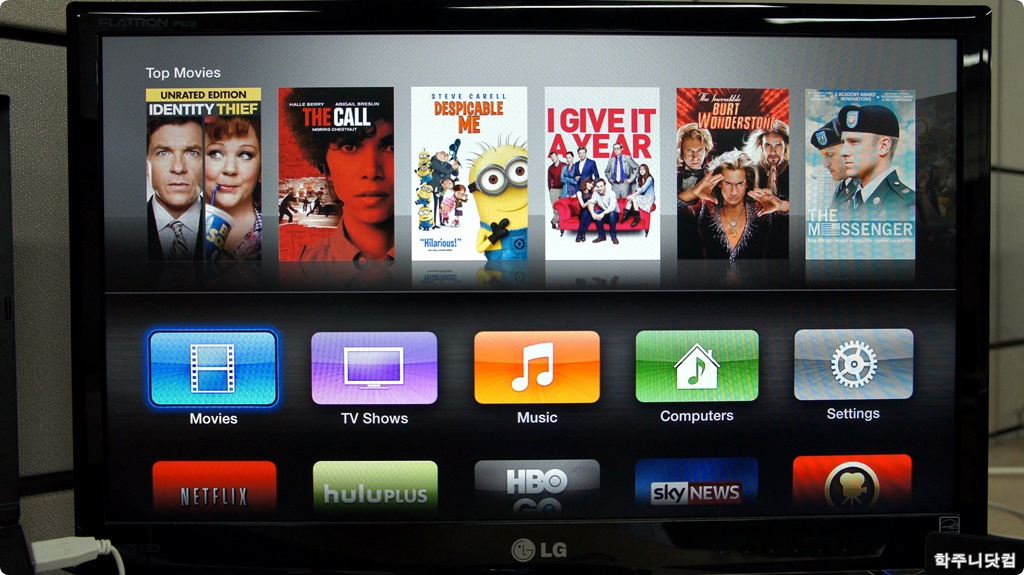
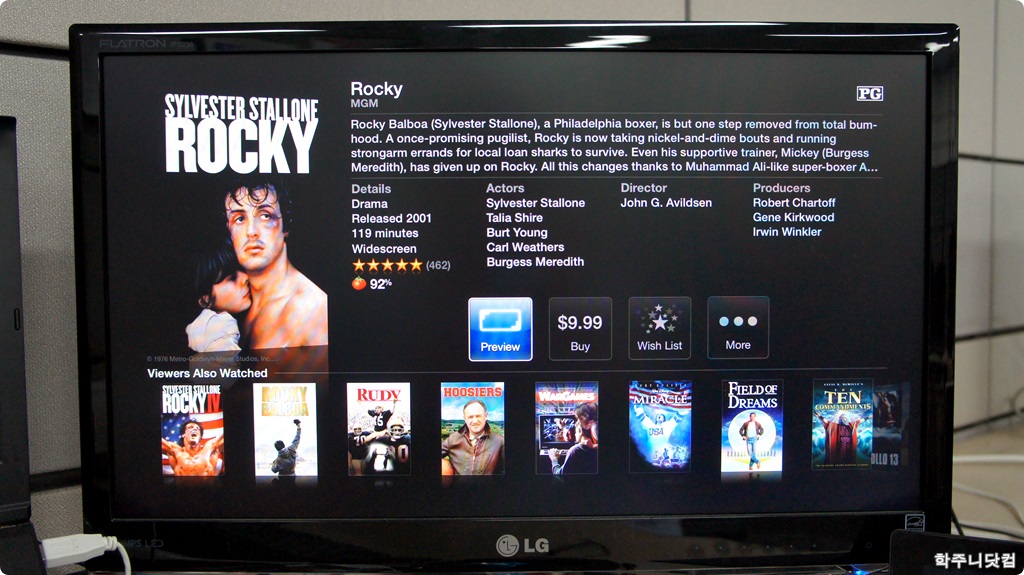
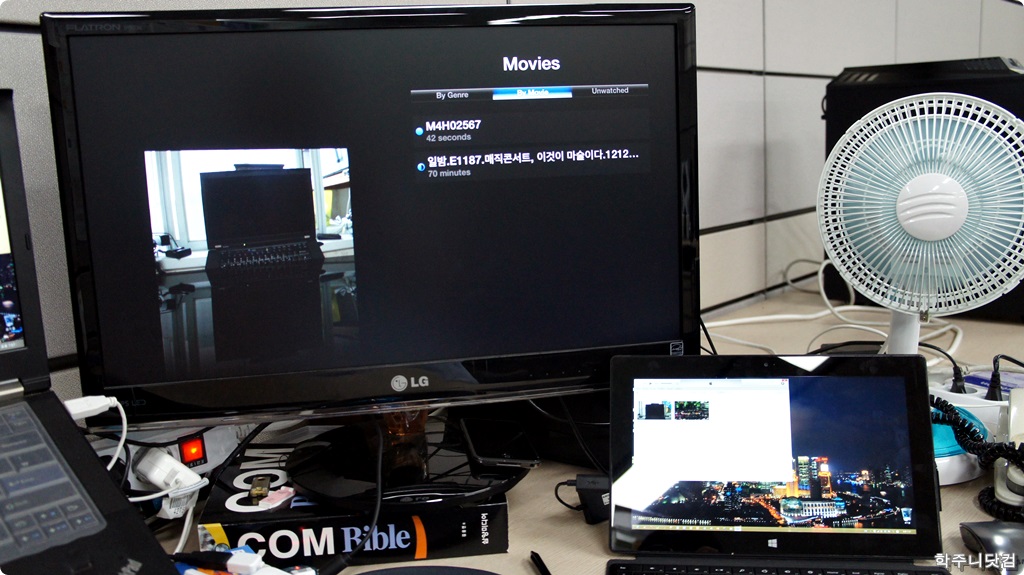
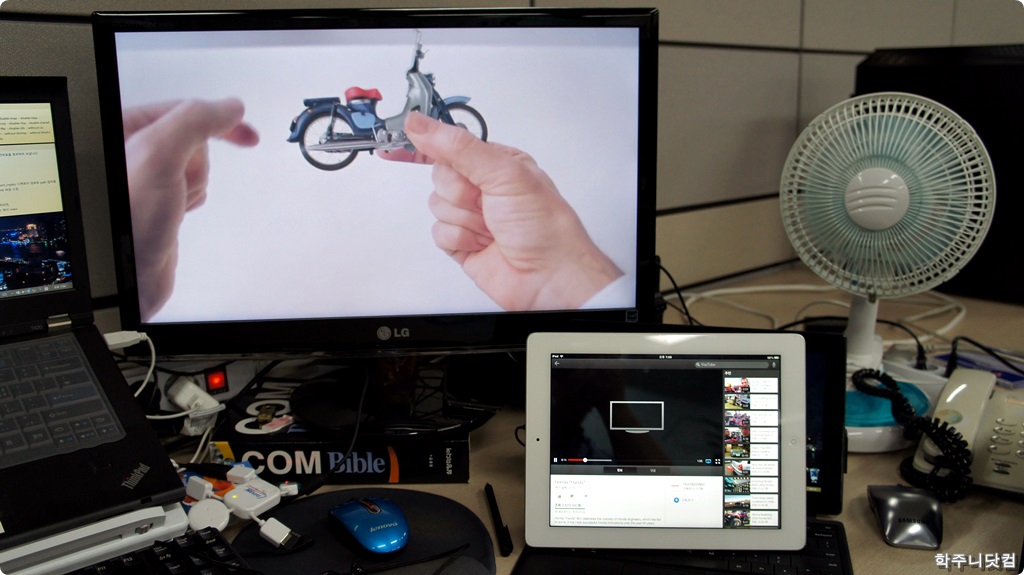

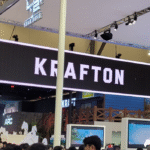





Leave a Comment